
php editor Strawberryでは、Edgeブラウザのダウンロードメニュー表示をオフにし、ブラウザをサイレントダウンロードに設定する方法を紹介します。簡単な手順で、ダウンロード時に表示されるダウンロードメニューを回避でき、ダウンロードプロセスがスムーズになります。この記事ではEdgeブラウザのサイレントダウンロード機能を簡単に使いこなすための設定方法を詳しく紹介します。
Edge ブラウザをサイレント ダウンロードに設定する方法の概要:
1. ダブルクリックしてソフトウェアに入り、ページ上部の「. . .」ボタンをクリックします。
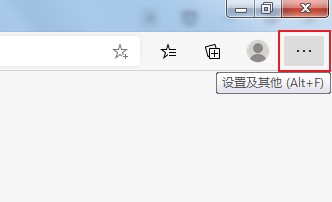
2. 次に、ドロップダウン メニュー オプションで [ダウンロード] を選択して開きます。
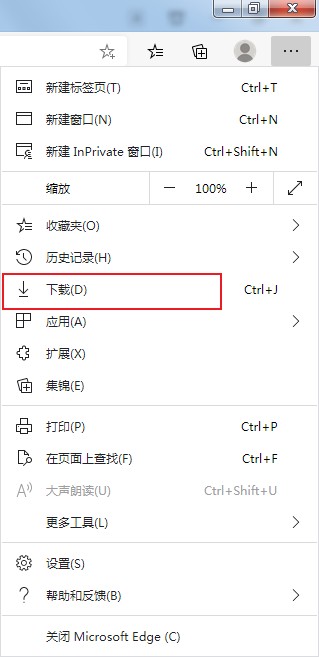
3. 新しいインターフェースに入ったら、右上隅の「...」アイコンをクリックし、右側のオプションボックスで「ダウンロード設定」を選択します。
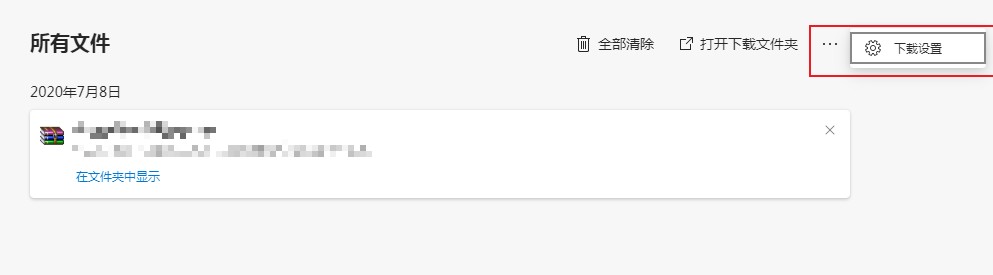
4. 最後に、「ダウンロード開始時にダウンロードメニューを表示」を見つけて、スイッチボタンをオフにします。
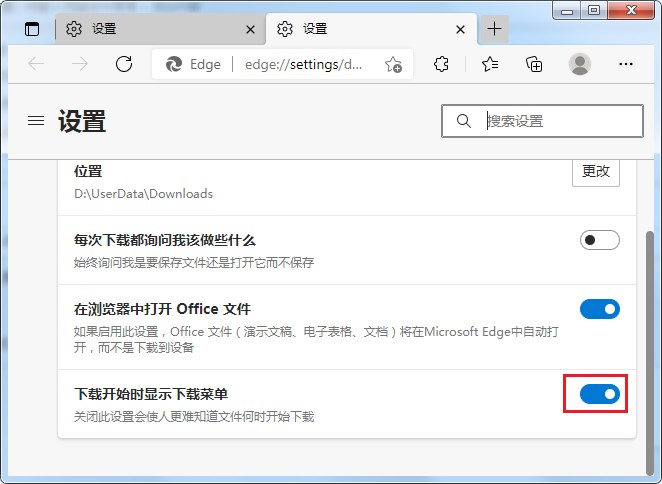
以上がEdgeでダウンロードメニューの表示を消すにはどうすればいいですか? Edgeブラウザのサイレントダウンロード設定方法の紹介の詳細内容です。詳細については、PHP 中国語 Web サイトの他の関連記事を参照してください。